上一篇我分享了思維導圖結構分支的一些編輯和修改操作,大家都還記得拷貝”和“復制”有什么區別?“刪除”和“粘貼”要注意什么?不記得的伙伴可以去復習《怎樣用XMind制作思維導圖(2)?》
好了,我們繼續!XMind思維導圖軟件的結構分支位置調整,遵循“所見即所得”,即你看到你調整到了什么位置,它就會處于什么位置。
1.純粹的位置調整:上下、左右調整
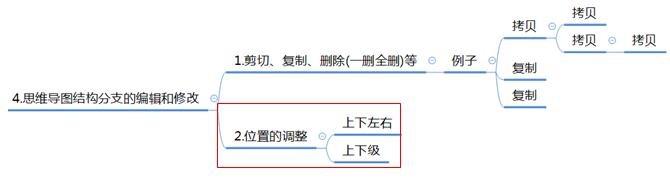
上圖紅色框的部分,如果我想把它整個移動到

的上面,怎么做呢?具體操作見下面的動圖,很簡單,一目了然。
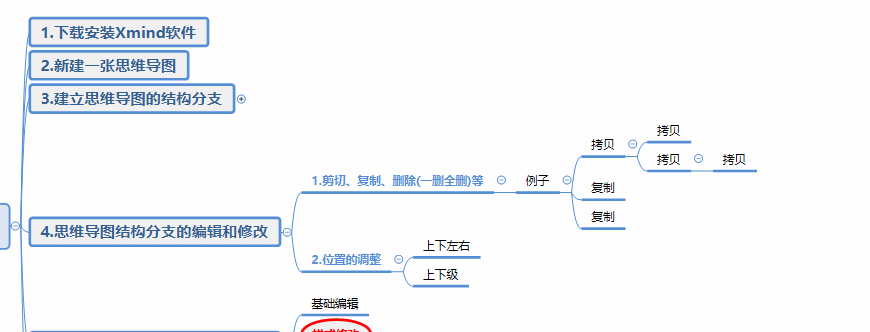
這是上下位置的調整,左右位置怎么調整呢?一樣的法子,要移動哪個分支,把它選中,然后拖到自己想要的位置即可。
舉例:下圖中如果我要將
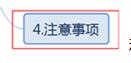
移動到整個導圖的左邊,怎么操作呢?
方法很簡單,心動的小伙伴跟著下面的動圖操作起來。
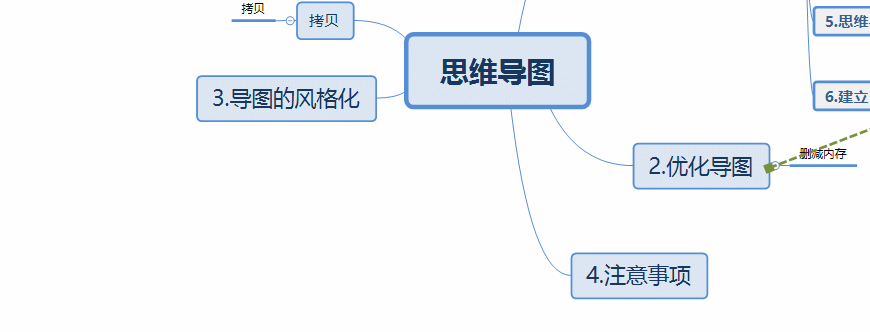
2.上下層級位置的調整
上圖,如果我要將A移動到B、C任何一處,用上面的上下位置調整就可以解決,但如果我要讓圖中的
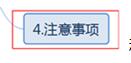
從第一級大分支變成第二級分支呢?咋個整!
在這里我覺得有必要加個第一級大分支叫“附”,然后讓
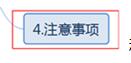
成為“附”的下級分支,要怎么做呢?
或許你會說,先新建一個大分支:“附”,再把
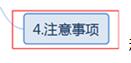
移動過去,不就可以了嗎?是的,可以這么操作。但是XMind有專門的操作,可以新建當前分支的上一級分支。
還記得怎么新建當前分支的下一級分支嗎?——沒錯,是先選中相應分支,然后按Tab鍵。那怎么新建當前分支的上一級分支呢?
第一步:仍舊是先選中相應的分支;
如我們要為
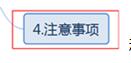
建立上一級分支,就要先選中它(注意,此處的“選中”的意思是,只需要左鍵單擊一次就可以了,無需按著鼠標左鍵不松手。)
第二步:Ctrl+Enter:即先按著Ctrl鍵不松手,然后按下Enter鍵(只按一下就松開),你就會發現你的頁面會發生下面這樣的變化:
然后就可以修改
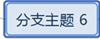
的文字了。
如果,我按著Ctrl鍵不松手,按下Enter鍵,然后松開,再按下Enter鍵,再松開,會怎么樣呢?
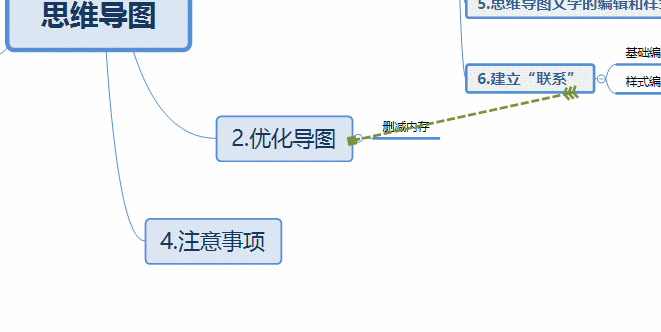
是的,正如上面這個變化的圖一樣,你會不斷新建上一級分支。
到這兒,XMind思維導圖軟件的結構分支位置調整的所有常用操作就介紹完了,為了輔助大家區別快捷鍵,我來把建立和調整分支的快捷鍵做個總結對比:
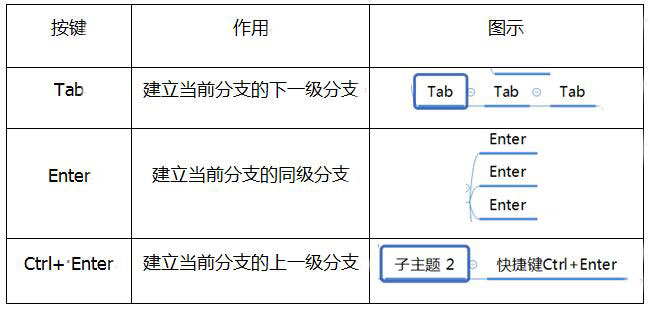
本期的文章到這兒就結束了,下篇,也是Xmind思維導圖軟件的新手基礎篇的最后一篇,我會分享下XMind思維導圖軟件里文字及分支的編輯和格式修改,以及“聯系”的建立,看完下篇,大家就可以初步嘗試制作自己的思維導圖。
原創作者:精英特速讀記憶訓練網:坤
